Вы задумывались, как отделить изображение от контента? Используйте рамки. Рассмотрим, как в Фотошопе (Photoshop) добавить рамку.
А нужно ли это
Добавление рамки к фото сделает изображение привлекательнее. Оно будет отделено от контента. Используется как самостоятельный элемент или часть контента.
Как добавить рамку к фотографии в Photoshop
Способ основан на свойствах слоев. Открываем фото. Если на панели будет пиктограмма замка — слой заблокирован. Его нельзя редактировать.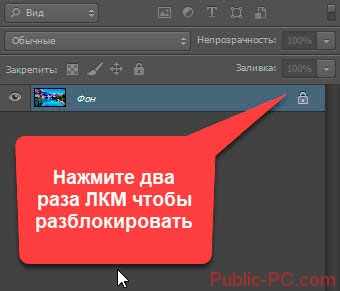
Далее:
Активируйте пункт «Обводка». Установите параметры:
- Размер. Толщина в пикселях,
- Положение,
- Режимы наложения обводки,
- Непрозрачность,
- Цвет.
 По периметру фото появится обводка.
По периметру фото появится обводка.
Добавьте объем.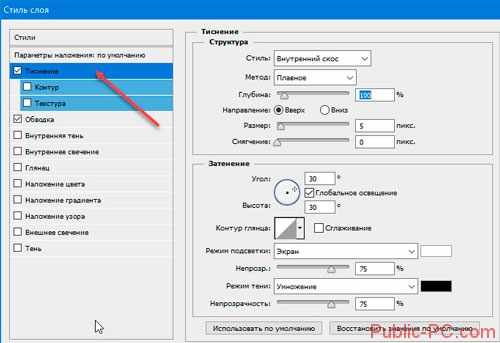
Добавляем рамку к фотографии в Photoshop со скругленными углами
Выберите инструмент «Прямоугольник».
В верхней панели установите радиус скругления углов, отметьте пункт «Контур»:![]()
Нарисуйте на изображении контур, который преобразится в обводку.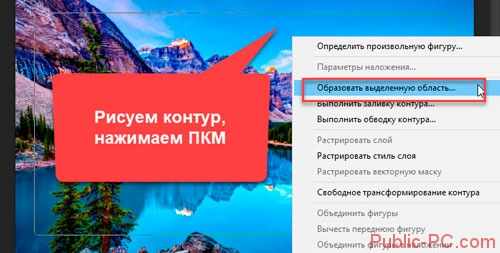
Радиус растушевки прописываем «0».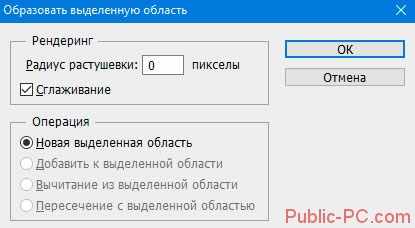
Получилось следующее:
Далее: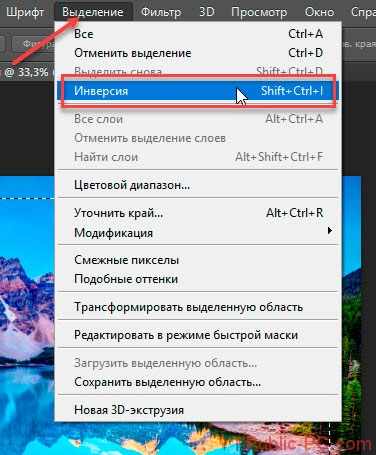
Создаем новый слой.
Заливаем цветом.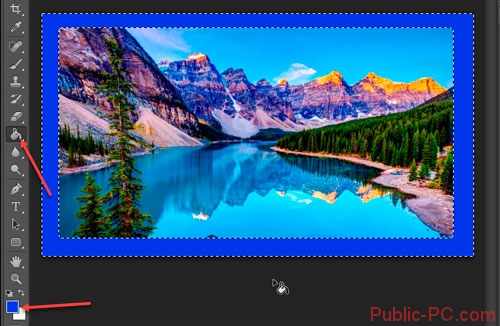
Как добавить рамку на фото в Photoshop инструментом «Кисть»
Выберите инструмент кисть.
Используйте горячую клавишу «B»
Установите толщину.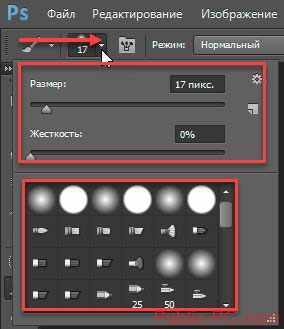
Далее:
Неправильное действие отмените, нажав «Ctr+Z».
Рамка с неровными краями
Создаем новый слой.
Переходим в режим «Быстрой маски». Нажмите клавишу «Q», или:
Выберите: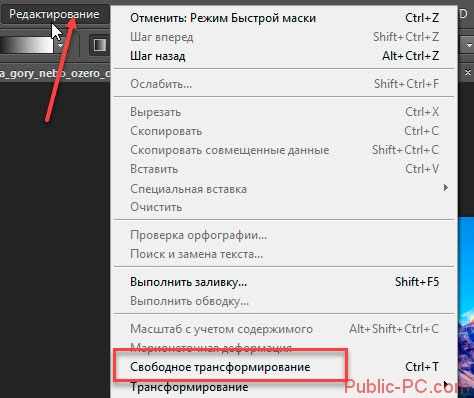
Уменьшите размер.
Перейдите: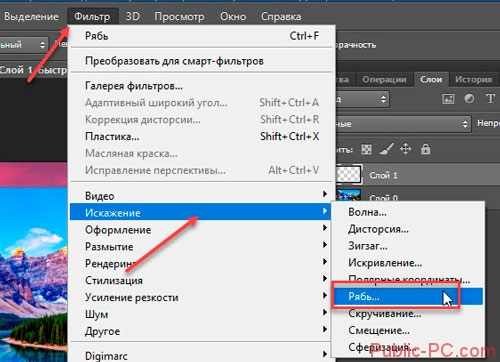
Можно применить фильтр «Волна». Далее:
Выходим из режима «Быстрой маски». Нажмите клавишу «Q». Перейдите: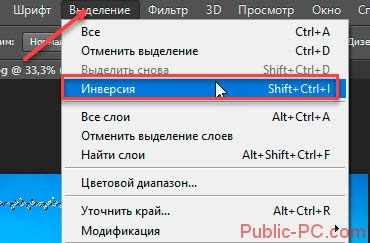
Получилось такое выделение.
Залейте однородным цветом или градиентом.
Уберите выделение нажав «Ctrl+D».
Вывод
Не увлекайтесь необычным оформлением. Для черно-белых фото используйте белую или черную обводку. Это добавит снимку глубины. Не бойтесь экспериментировать.